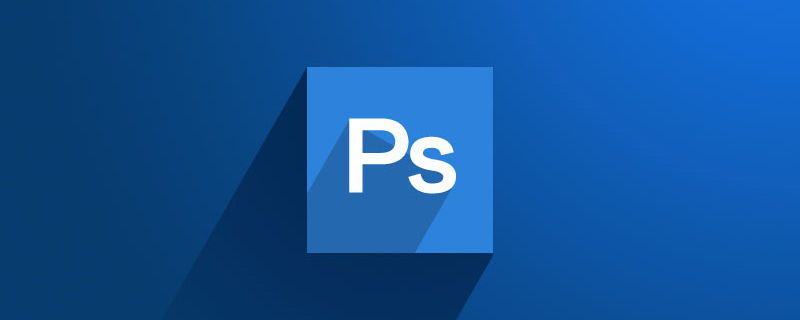
PS에서 캐릭터를 꼼꼼하게 그림으로 만드는 방법
1단계: PS 소프트웨어에서 꼼꼼하게 그림으로 만들어야 할 그림을 엽니다.
2단계: Ctrl+J 키를 눌러 배경 레이어를 복사합니다.
(무료 학습 동영상 튜토리얼 추천:ps 동영상 튜토리얼)
3단계: 메뉴 표시줄에서 "이미지--조정--색상 제거" 옵션을 선택합니다.
4단계: 탈색된 레이어를 복사하고 메뉴 표시줄에서 "이미지--조정--반전"을 선택합니다.
5단계: 반전 레이어 축소판을 두 번 클릭하여 "혼합 옵션" 대화 상자를 표시하고 혼합 모드를 "색상 닷지"로 설정합니다.
6단계: 메뉴 표시줄에서 "필터--기타--최소" 옵션을 선택하고 반경을 1픽셀로 설정합니다.
7단계: 초기 배경 레이어를 복제하여 모든 레이어 위에 배치합니다.

8단계: 혼합 옵션 설정에서 혼합 모드로 "곱하기"를 선택하고 채우기 불투명도를 40%로 설정합니다.
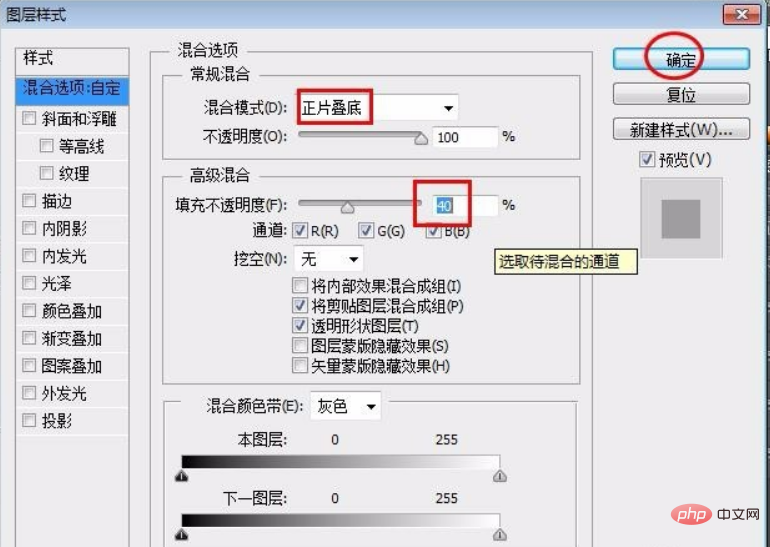
9단계: 메뉴 표시줄에서 "이미지--조정--곡선"을 선택하고 이미지 변화에 따라 곡선을 적절한 위치로 조정합니다.
10단계: 툴바에서 "이동 도구"를 선택하고 골동품 배경을 작업 영역으로 이동합니다.
11단계: Ctrl+T 키를 눌러 레이어의 위치와 크기를 변경하고 "적용" 버튼을 클릭하세요.
12단계: 골동품 배경 레이어를 두 번 클릭하고 혼합 모드를 "곱하기"로 설정합니다.
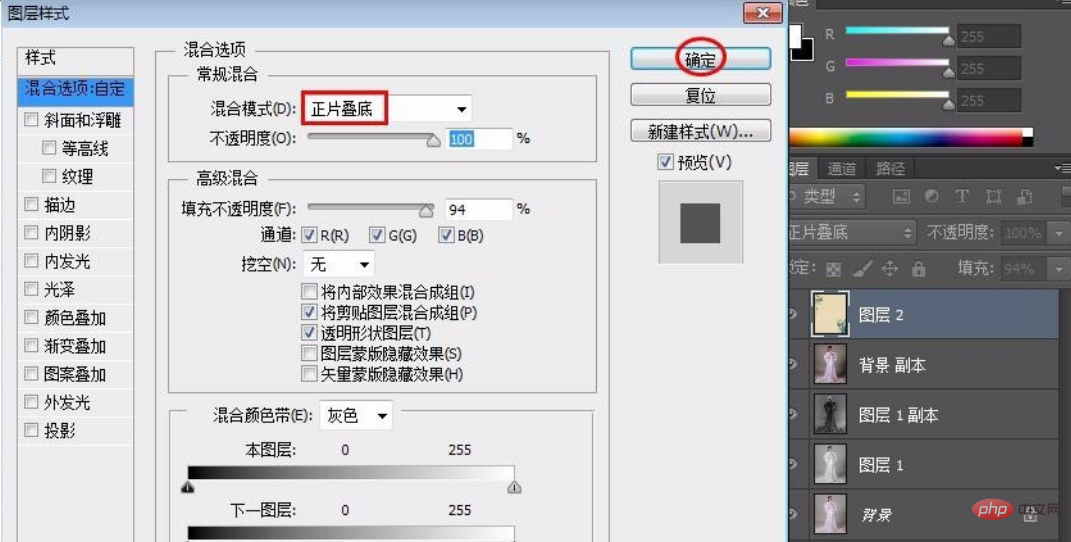
작업을 완료하면 최종 효과는 아래 그림과 같습니다.
더 많은 PS 관련 튜토리얼을 보려면PHP 중국어 웹사이트를 주목하세요!
위 내용은 PS에서 캐릭터를 세심한 그림으로 만드는 방법의 상세 내용입니다. 자세한 내용은 PHP 중국어 웹사이트의 기타 관련 기사를 참조하세요!